Sempre quis lançar vários aplicativos paraexecutando tarefas de rotina de uma só vez, sem a necessidade de criar manualmente um script em lote para chamar os executáveis dos aplicativos? Embora o arquivo de script em lote (.BAT) possa ser usado para executar vários comandos e aplicativos, é um pouco cansativo adicionar manualmente novos aplicativos ao arquivo em lote e editar os caminhos dos aplicativos existentes. O que você provavelmente precisa é de um aplicativo como Iniciador de aplicativos do Windows 7 criar sem esforço perfis de aplicativos,eles podem ser lançados com um único clique. É um iniciador de aplicativos que permite adicionar aplicativos, atalhos, arquivos etc., sem passar pelo trabalho de criar e editar o script. Como possui um console de configuração baseado em GUI, tudo o que você precisa é criar novos aplicativos, alterar os ícones de perfil e editar a lista de aplicativos, arquivos e atalhos
O Windows 7 App Launcher suporta o Windows 7Recursos Jumplist e Visualização de miniaturas, permitindo iniciar todos os aplicativos em um perfil específico na barra de tarefas do Windows 7. O aplicativo também pode ser executado como um gadget da área de trabalho, o que fornece uma maneira fácil de executar o perfil do aplicativo e alternar entre os perfis existentes. A tela principal permite ativar Inicie o 7APL no modo Gadget opção e especifique seu comportamento. Você também pode associar uma combinação de teclas de atalho para iniciar o gadget e ajustar as configurações básicas do aplicativo, incluindo Iniciar minimizado, minimizar ao fechar, executar na inicialização e fechar 7APL após executar uma tarefa Jumplist.

Para adicionar um novo perfil para iniciar vários aplicativos, vá para Novo perfil , digite o nome do perfil e clique em Criar perfil.
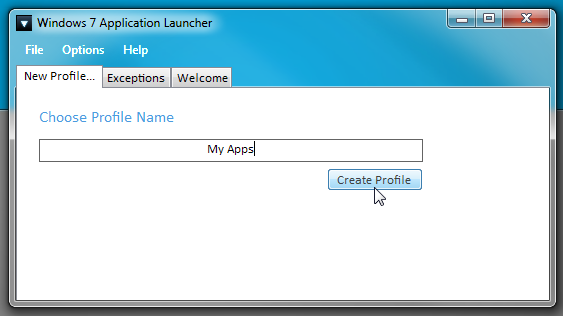
Isso adicionará uma nova guia com o nome do perfil. Nesta guia, você encontrará opções para adicionar aplicativos que deseja iniciar no seu perfil. Simplesmente, clique em Procurar e selecione o aplicativo executável no Windows Explorer. Você pode adicionar à sua lista de aplicativos de perfil quantos programas quiser. Além do Jumplist, você também pode iniciar os aplicativos em seu perfil usando uma combinação de teclas de atalho. Quando todos os aplicativos necessários forem adicionados, crie uma tecla de atalho e clique em Salvar / Atualizar.
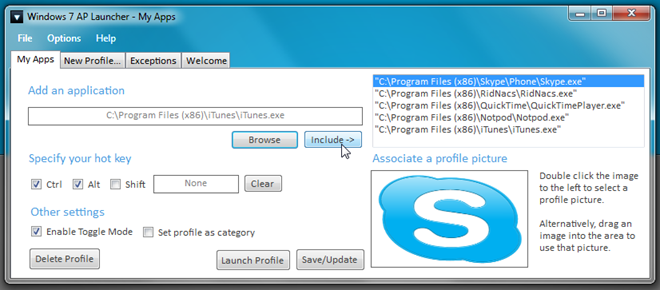
Se você deseja definir o perfil como categoria, ative a respectiva opção e clique em Configurações. Ele abrirá uma caixa de diálogo separada, onde você pode definir aliases para aplicativos.
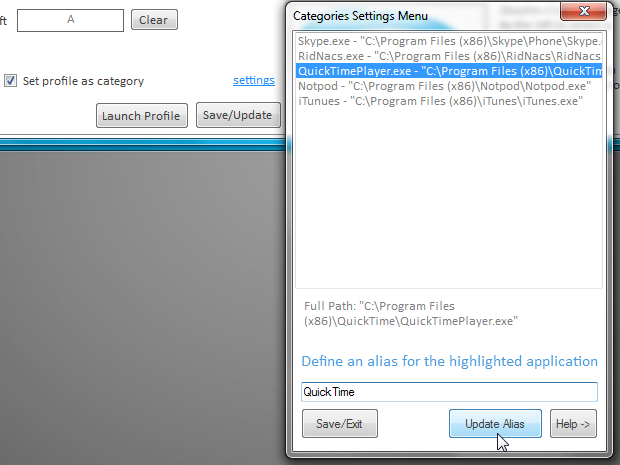
Como mencionado anteriormente, ele suporta o Jumpliste Recursos de visualização de miniaturas para iniciar os aplicativos em perfis e navegar entre eles. Na visualização em miniatura, ele mostra os botões de navegação para ir para o próximo, anterior e último perfil usado.
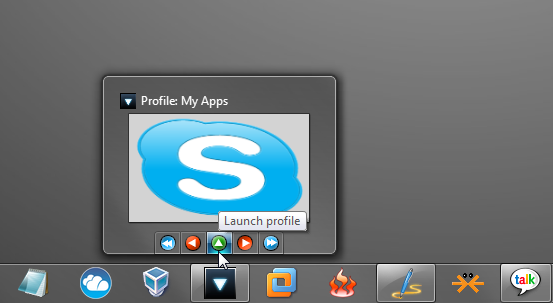
Usando o Jumplist, você pode abrir rapidamente a interface principal ou o gadget (se ativado), criar um novo perfil e trazer aplicativos como Tarefa do perfil selecionado clicando em Alternar para <Nome do perfil>. Ao alternar o perfil, você pode usar o Jumplist para iniciar aplicativos diretamente do perfil especificado.
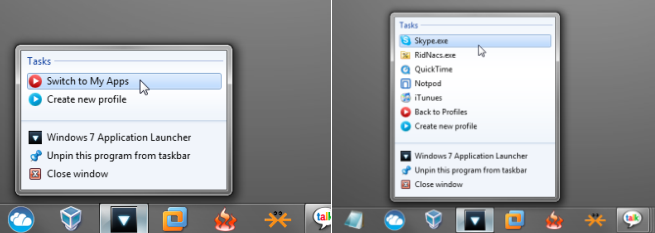
O Iniciador de aplicativos do Windows 7 certamente facilitainicie aplicativos no modo em lote sem precisar passar por um processo complicado de criação de um script em lote. No momento da redação deste documento, ele está em fase de teste beta, para que você possa executar alguns bugs e falhas relacionadas à interface. Ele suporta edições de 32 e 64 bits do Windows 7.
Baixe o Windows 7 App Launcher













Comentários